如何在Windows系统中启用和禁用Windows更新
Windows更新是保持操作系统安全和更新的关键组成部分。它定期提供最新的安全修补程序和其他重要更新。然而,有时更新可能会导致某些计算机问题,或干扰到用户的工作流程。在这种情况下,用户可能想要暂时禁用Windows更新。在本文中,我们将介绍如何在Windows系统中启用和禁用更新。
如何启用Windows更新
1. 点击 "开始" 按钮,然后选择 "设置" 图标。在 "设置" 窗口中,单击 "更新和安全" 选项。
2. 在 "更新和安全" 窗口中,单击 "Windows更新" 选项。
3. 单击 "检查更新" 按钮,Windows将开始寻找最新的更新。如果有新的更新可用,它们将在屏幕上显示。
4. 单击 "安装" 按钮,Windows将下载和安装所选的更新。系统将提示您在更新后重新启动计算机。
如何禁用Windows更新
如果您遇到了更新问题或只是想禁用更新,请按照以下步骤进行操作:
1. 点击 "开始" 按钮,打开 "运行" 对话框,键入 "services.msc",然后单击 "确定"。
2. 在 "服务" 窗口中,查找 "Windows更新" 服务并双击打开。
3. 在 "Windows更新属性" 对话框中,单击 "停止" 按钮来停止服务。
4. 在 "启动类型" 下拉菜单中,选择 "禁用" 选项,单击 "应用" 按钮并关闭窗口。
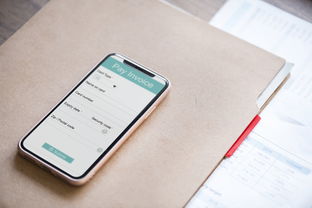
现在,Windows更新服务已被禁用。请注意,禁用更新服务可能会导致计算机在未来的更新中失去安全性和最新性。因此,禁用更新服务可能并不是长期的解决方案。
结论
Windows更新是确保计算机保持安全和最新的一种重要方式。启用Windows更新是让计算机保持最新的最佳方法,但很多时候禁用更新可能也是必要的。在本文中,我们讨论了如何在Windows系统中启用和禁用更新。如果您已禁用Windows更新服务,最好在更新计算机之前重新启用该服务,以确保系统安全并获得最新的更新。





还没有评论,来说两句吧...